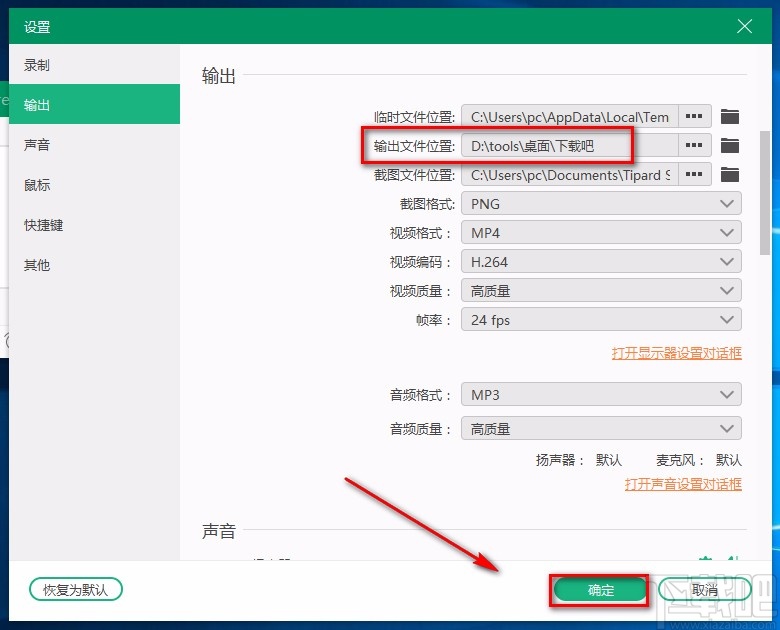TipardScreenCapture设置默认保存位置的方法
2024-10-31 00:25:59作者:02502攻略网
Tipard Screen Capture是一款非常好用的电脑屏幕录制软件,该软件拥有简单清爽的操作界面,可以帮助用户录制电脑屏幕,而且还可以录制电脑声音。我们在使用这款软件录屏或者录制电脑声音的时候,总是需要设置文件的保存位置,这样才能便于我们查找视频所在的位置。其实我们可以提前设置好文件的默认保存位置,这样就可以为我们节省很多的时间。那么接下来小编就给大家详细介绍一下Tipard Screen Capture设置默认保存位置的具体操作方法,有需要的朋友可以看一看并收藏起来。
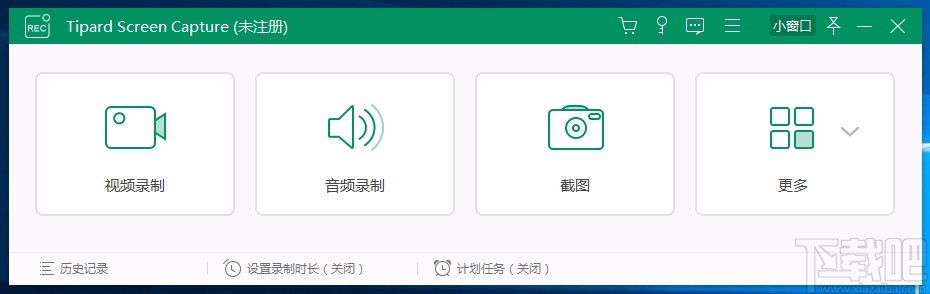
方法步骤
1.首先打开软件,我们在界面右上角找到三字图标按钮,点击该按钮,其下方就会出现一个下拉框。
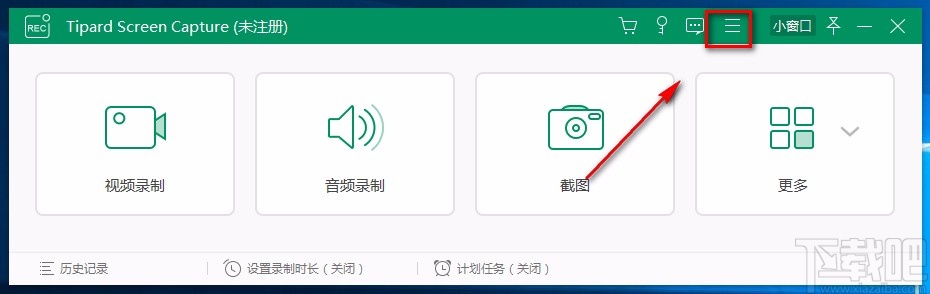
2.接着在下拉框中可以看到很多的操作选项,我们在这些选项中找到“设置”选项,点击它就可以了。
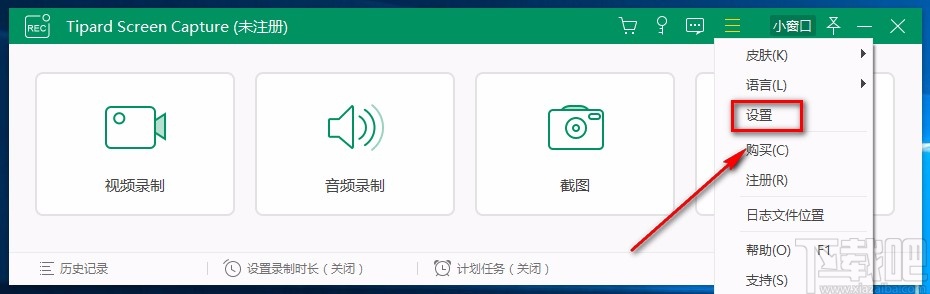
3.然后界面上就会出现一个设置窗口,我们在窗口左上方找到“输出”选项,点击该选项再进行下一步操作。
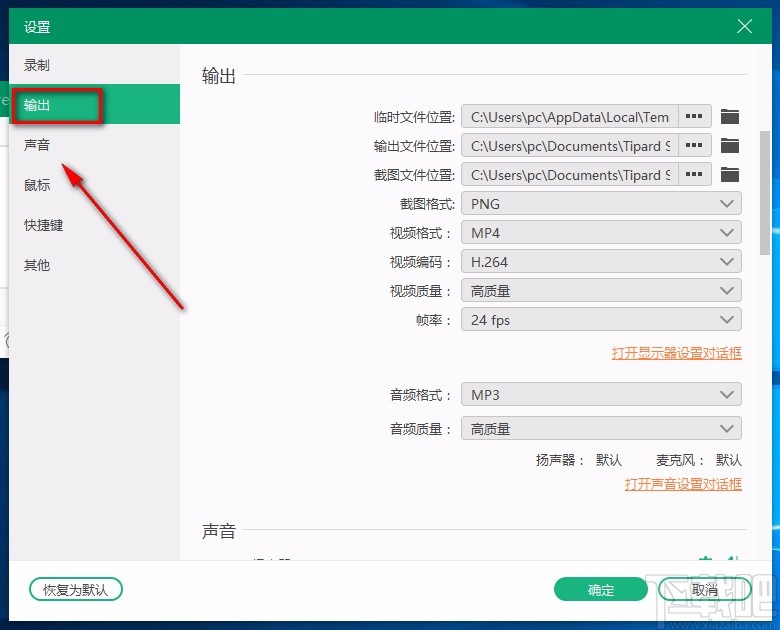
4.接下来在界面上就可以看到“输出文件位置”选项,我们在该选项后面点击三个小点按钮就可以了。
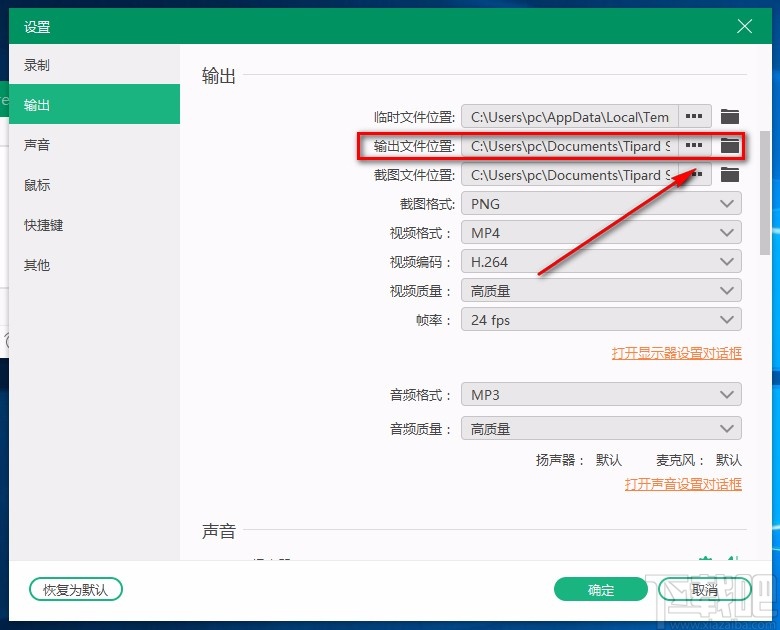
5.随后界面上就会出现一个文件保存路径选择页面,我们在页面中选中文件的保存位置,再点击页面右下角的“选择文件夹”按钮就可以了。
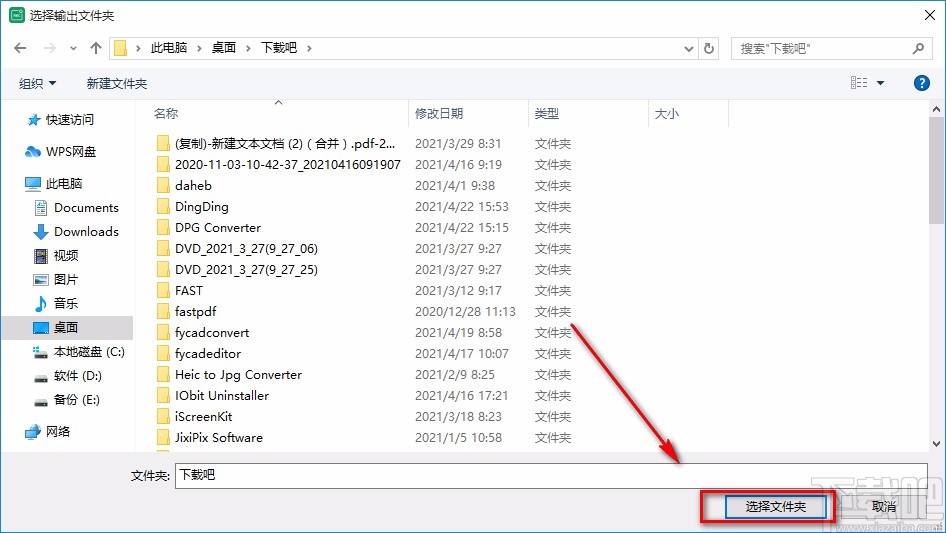
6.最后就可以返回到设置页面,这时候在页面上再次找到“输出文件位置”选项,我们可以看到该选项后面显示的就是刚刚设置的保存位置了,点击窗口右下角的“确定”按钮就可以了。